Як створити резервну копію iPhone або iPad
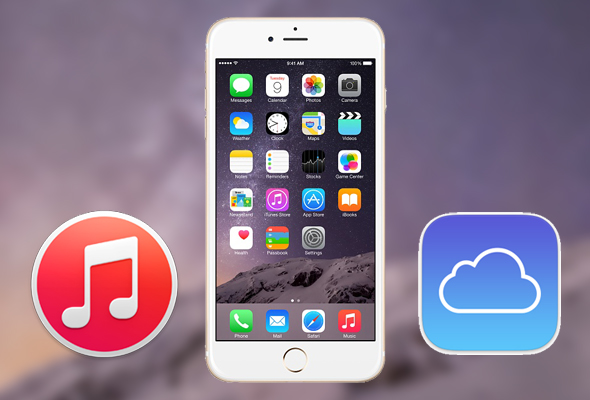
Функція резервного копіювання iOS-пристроїв працює на стільки просто і логічно, що ні налаштувати і не використовувати її - справжній злочин.
Навіщо потрібна резервна копія:
- У разі поломки / збою / крадіжки iPhone або iPad всі дані будуть збережені;
- Можливість в 2 кліка перенести всю необхідну інформацію зі старого на новий пристрій.
Існує 2 способи створити бекап iOS-пристрої:
- Використовуючи комп'ютер і програму iTunes;
- За допомогою хмарного сервісу iCloud.
Перший спосіб варто використовувати якщо ви часто підключаєте iPhone / iPad до комп'ютера або у вас немає облікового запису Apple ID ( інструкція по створенню ). Другий спосіб більш мобільний, дозволяє отримати доступ до резервної копії з будь-якої точки світу і налаштувати повністю автоматичне створення бекапа.
Якщо ви власник комп'ютера з операційною системою Mac OS , То швидше за все на вашому пристрої вже встановлено iTunes. Користувачам Windows необхідно завантажити і встановити програму.
Резервна копія iTunes містить:
- фото і відео;
- контакти та історія викликів;
- дані додатків «Календар», «Нотатки», «Safari», «Повідомлення», «Диктофон»;
- облікові записи електронної пошти (але не листи);
- інформацію з сторонніх додатків (але не самі додатки);
- налаштування пристрою.
Створення резервної копії на комп'ютері:
- Підключіть iPhone / iPad до комп'ютера;
- Запустіть iTunes;
- Відкрийте вкладку «Огляд», натисніть «Створити копію зараз» (або Виберіть меню «Файл» - «Пристрої» - «Створити резервну копію»;);
- У вікні виберіть «Без копій програм».
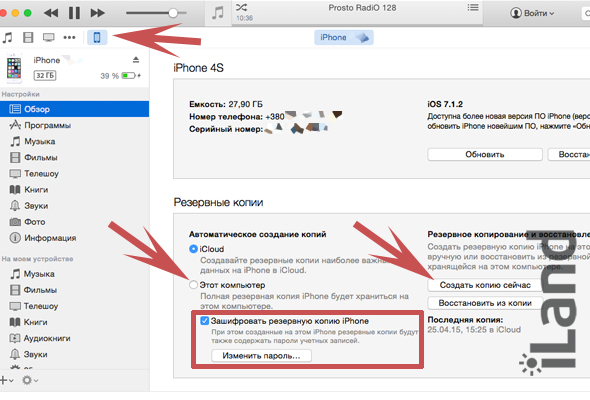
Якщо на 4 етапі ви хочете скопіювати і програми теж, то вам необхідно для цього попередньо авторизувати свій комп'ютер. Для цього відкрийте меню «Магазин» - «Авторизувати цей пристрій» - внесіть логін і пароль свого облікового запису AppStore. Врахуйте, така копія займе більше місця на носії комп'ютера, а для її створення буде потрібно більше часу.
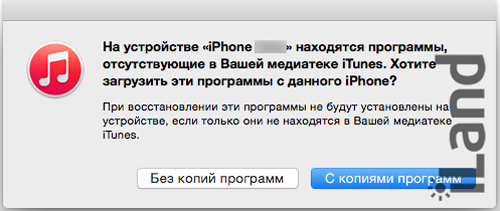
Після цього почнеться створення бекапа, у верхній частині програми iTunes з'явиться рядок стану. Якщо ви створюєте копію перший раз, то цей процес може затягнутися.
Щоб переконається що копія створена, відкрийте настройки iTunes, перейдіть у вкладку «Пристрої» і знайдіть в списку свій iPhone / iPad і час створення бекапа.
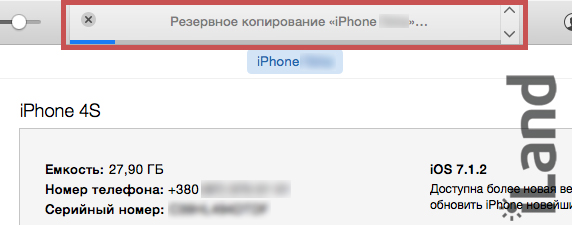
Резервну копію можна зашифрувати, в такому випадку вона буде зберігати паролі облікових записів / дані зв'язки ключів і інформацію з програми «Здоров'я». Для шифрування необхідно буде встановити пароль, тільки запишіть його щоб не забути.
Щоб процес копіювання автоматично здійснювався кожен раз при підключенні iPhone / iPad до комп'ютера поставте галочку біля пункту «Комп'ютер»